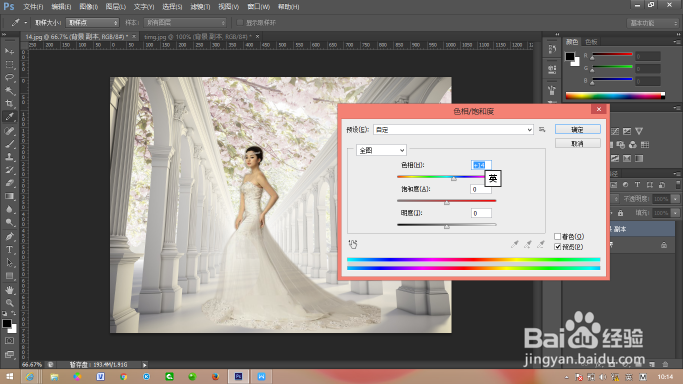ps如何替换背景
1、一、我们先使用Photoshop把准备更换背景的婚纱照片打开。
2、二、使用工具栏上的钢笔工具,勾选人物的路径。
3、三、当路径闭合以后,再将路径载入选区(按快捷键CTRL+Enter)
4、四、按选择->修改->羽化执行半径为2像素的羽化处理。
5、五、执行选项->反向(CTRL+SHIFT+I)反选命令。
6、六、按DELETE删除选区内容.
7、七、再次碌巫谫浪执行选项->反向(CTRL+SHIFT+I)反选。按选择->修改->收缩(ALT-S-M-C),弹出收缩选区面板,把收缩量设为1像素。
8、八、这样就把穿婚纱的美女给抠出来了。
9、九、现在我们找到一张合适的背景素材,把它拉入当前图像中,并把人物层拉到最顶端,再高速好背景的大小。
10、十、再使用钢笔工具把这些要透明的婚纱选中。
11、十一、将其变为选区后,按选择->修改->羽化执行半径为2像素的羽化处理。
12、十二、选择工具栏上的橡皮工具,把透明度设硬驱25-30%左右,然后把橡皮的直径放大,然后点击一下选区。
13、十三、然后按CTRL+U打开色相/饱和度面板,适当调节一下相关参数。这样就得出了我们最终的效果,更换婚纱背景。
声明:本网站引用、摘录或转载内容仅供网站访问者交流或参考,不代表本站立场,如存在版权或非法内容,请联系站长删除,联系邮箱:site.kefu@qq.com。
阅读量:53
阅读量:40
阅读量:48
阅读量:21
阅读量:60